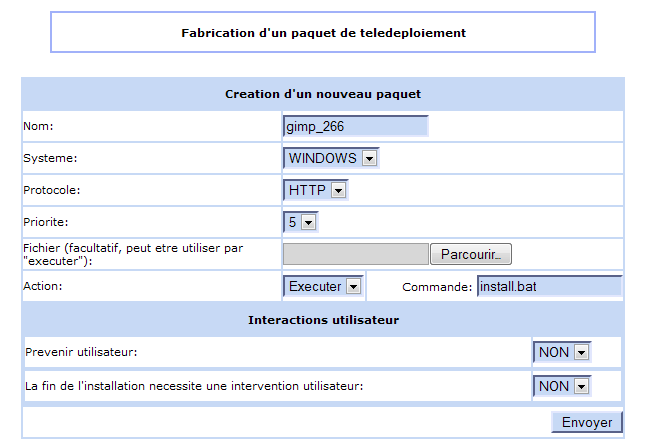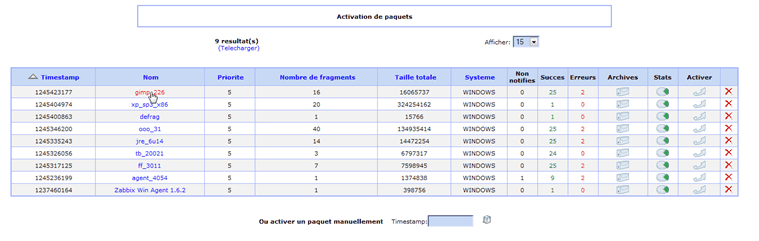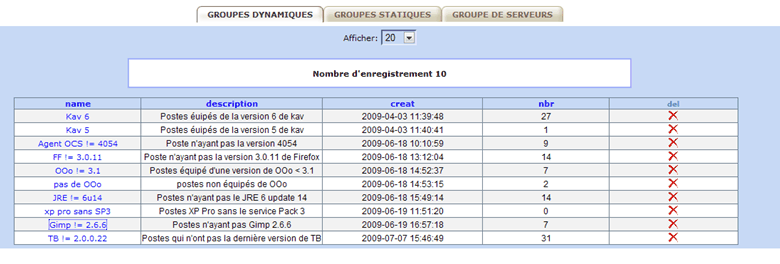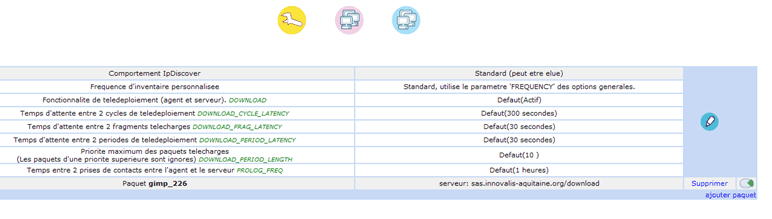Ceci est une ancienne révision du document !
Déploiement d'un paquet
Dans ce tutoriel nous allons expliquer comment déployer un paquet existant via OCS inventory :
En premier lieu il faut cliquer sur l'onglet “Teledeploiement” puis sur “Création”
-Ensuite, il faut définir à OCS les paramètres d’exécution du paquet déployés sur les postes :
Dans l’image ci-dessus (onglet « teledeploiement » puis « création » d’OCS), je rentre le nom qui identifiera le paquet (« gimp_266»), je précise la version du logiciel pour anticiper les futures mises à jour de celui-ci, ainsi il n’y aura aucun risque de confusion avec celles-ci.
Dans la case « système » il faut préciser pour quel système d’exploitation ce paquet est déployé. Je laisse le choix par défaut dans la case « Protocole », il s’agit du protocole « http ».
Les cases « Action » définissent tout d’abord si l’on veut stocker, lancer ou exécuter le paquet déployé. Pour notre exemple je choisirais « Executer » et définirais le fichier à exécuter (« install.bat »).
Comme vous pouvez le voir en bas de l’image j’éviterais toutes Interactions avec l’utilisateur, car dans notre cas l’idéal à atteindre est une installation complètement silencieuse pour éviter une interruption de son travail.
Le paquet étant créé et configuré, il ne reste plus qu’à l’activer via l’onglet « teledeploiement » et la fonction « Activation » d’OCS, après cet action effectuée nous arrivons à l’image suivante :
D’ici il suffit de cliquer sur le bouton « Activer » sur la ligne du paquet qui nous intéresse (« gimp » donc). Les options d’activation sont maintenant disponibles :
Dans les deux champs il faut renseigner le nom du serveur (ou son IP) sur lequel OCS téléchargera le fichier, dans le cas présent « sas.*.org». Puis il suffit de cliquer sur « envoyer », apparaitra alors un message d’erreur qu’il faudra ignorer en cliquant sur « YES ».
Votre paquet est maintenant activé. Pour qu’il soit déployé il nous reste à l’affecter au groupe dynamique créé pour l’occasion.
Pour cela il faut aller dans l’onglet « groupe » puis cliquer sur « groupes dynamiques » :
Ensuite il suffit d’aller dans les options du groupe dynamique en question :
Enfin nous devrons cliquer sur « ajouter paquet » en bas à droite et sélectionner le paquet « gimp_226 » que nous venons d’activer. Dans l’image ci-dessus le paquet est déjà ajouté dans le but d’illustrer le résultat obtenu si l’ajout est réussi.
Votre paquet est maintenant prêt à être installé. Il ne reste plus qu’a allumer les postes clients faisant partie du groupe dynamique pour qu’ils puissent télécharger et installer les paquets.